
Annoncé en juin dernier au WWDC, iOS 17 est enfin là, lancé en même temps que les iPhone 15 et iPhone 15 Pro. Bien qu’elle ne transforme pas radicalement l’expérience logicielle des derniers iPhone, cette mise à jour présente de sérieux atouts, dévoilant des fonctionnalités importantes et visibles et de petites améliorations discrètes, mais bienvenues.
Utilisatrice d’Android, mais détentrice d’un iPhone 3G dans une autre vie, force a été de constater qu’Apple avait réussi le pari de préserver son identité tout en se renouvelant. Si j’ai su retrouver certains réflexes, de petites évolutions ont légèrement perturbé mon expérience sur iOS 17, tandis que d’autres m’ont agréablement surprise en matière de fluidité, d’astuces et d’inventivité. Au terme d’une semaine de prise en main, voici ce qu’il faut en retenir.
Une configuration aux petits oignons
« Hello », « Bonjour », « Hola », iOS 17 n’a rien perdu de sa politesse polyglotte. Passées les formules et les courbettes, il vous suffit de balayer l’écran vers le haut pour démarrer la configuration de votre iPhone.
Petit aparté (déjà !) : ça peut sembler élémentaire pour les aficionados d’Apple, mais pour une utilisatrice d’Android comme moi, la question d’attendre que les civilités s’affichent en français avant de swiper s’est réellement posée. Alors si vous êtes dans le même cas, sachez que non : le choix de la langue arrive juste après. Pas la peine de patienter jusqu’au retour du « Bonjour » entre deux salutations portugaise et japonaise. Chose que j’ai évidemment faite.
Bien ! Vous avez donc suivi ces toutes premières instructions, et vous voilà devant l’écran des langues du système. Sélectionnez Français – ou tout autre idiome dans lequel vous vous exprimez naturellement – et précisez le pays ou la région où vous vivez (c’est important pour être calé sur le bon fuseau horaire). Si vous avez déjà inséré votre carte SIM, déverrouillez-la à l’aide du code PIN.
Non seulement iOS 17 est aimable, mais en plus il est presque inclusif. L’étape suivante vous propose de définir la manière dont votre iPhone doit s’adresser à vous, c’est-à-dire au féminin, au masculin, ou de manière neutre (et indirecte, pas de point médian, dommage). L’écran suivant vous invite à paramétrer l’apparence du système, comme la taille des icônes et du texte. Tout dépend de votre dernier contrôle ophtalmo.
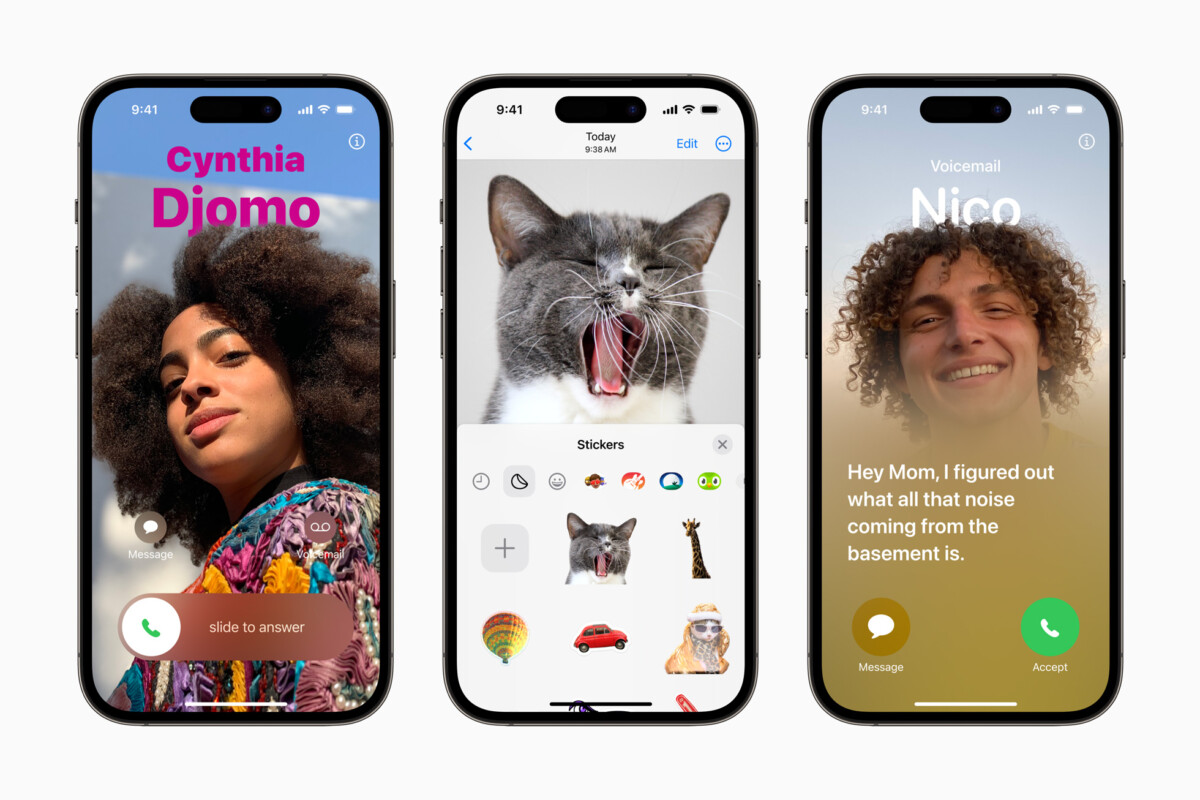
Si vous avez un autre iPhone ou un iPad, c’est le moment de le dégainer pour connecter votre appareil actuel et poursuivre le processus d’installation en mode Démarrage rapide. Dans le cas contraire, il faudra sélectionner Configurer sans autre appareil. Connectez-vous à votre réseau Wi-Fi (attention aux appuis approximatifs pour les codes fournis par le FAI, iOS 17 ne permet toujours pas d’afficher le mot de passe en clair), paramétrez éventuellement Face ID, composez et confirmez un code de déverrouillage à 6 chiffres par défaut – les options de code vous offrant la possibilité de créer des patterns alphanumériques, à 4 chiffres ou de ne pas utiliser de code.
Que vous passiez d’Android à iOS 17 ou que vous changiez d’iPhone, vous pouvez automatiquement transférer vos applications et vos données sur votre nouvel appareil. À toutes fins utiles, vous trouverez ici un tutoriel détaillé pour migrer d’un système Google vers un système Apple. Le processus est un peu (très) long, mais franchement pratique.
Terminez la configuration en créant un compte Apple, ou en vous connectant à un Apple ID existant, acceptez les conditions générales d’utilisation d’iOS, validez le téléchargement automatique des mises à jour logicielles (c’est important pour la sécurité de votre appareil et de vos données privées), activez ou désactivez la localisation, paramétrez éventuellement Apple Pay, Siri, les rapports de temps d’écran hebdomadaire. Déclinez le partage automatique des données d’utilisation de votre iPhone avec Apple – seule demande d’autorisation d’accès aux informations personnelles, point excellent en comparaison de toutes les requêtes parfois abusives sur Android.
Sélectionnez enfin un thème sombre ou clair pour l’apparence du système. Et c’est parti !
Si vous avez déjà un iPhone
Si vous avez déjà un iPhone ou que vous venez d’en récupérer un non mis à jour, rendez-vous simplement dans les Réglages > Général > Mise à jour logicielle pour télécharger et installer iOS 17. Bien entendu, il faudra que votre appareil soit compatible (iPhone XR et suivants).
Un design ergonomique mais des couacs persistants
Pour avoir déjà éprouvé la bascule de Windows à macOS, je sais d’expérience qu’on prend facilement le pli des environnements Apple, et qu’il peut même être difficile de retourner à ses premières amours. Mais je sais aussi que le processus d’assimilation peut être très déroutant, ce qui n’a évidemment pas loupé lorsque je suis passée d’Android 13 à iOS 17.
Les premières difficultés se sont manifestées presque instantanément, avec la répartition des espaces tactiles de la dalle. Sur Android, c’est bien simple. Un geste sur l’écran correspond à une action, une action à une fonctionnalité. Sur iOS, c’est un peu plus compliqué. Le même geste produit différents effets en fonction de l’emplacement et du temps de pression des doigts sur une zone pourtant circonscrite.
Il m’a fallu, par exemple, quelques minutes pour comprendre pourquoi un balayage de l’écran du haut vers le bas entraînait aléatoirement l’ouverture du centre de contrôle, la liste des notifications ou la recherche système (Spotlight), et pourquoi le même geste du bas vers le haut affichait soit la page des widgets (pourtant située à gauche de la page d’accueil), soit le gestionnaire multitâche des applications ouvertes. Et finir par intégrer que la dalle de l’iPhone répond à une cartographie précise organisée par le système d’exploitation : coin supérieur gauche pour les notifications, coin supérieur droit pour le centre de contrôle, centre de l’écran pour Spotlight, glissement avec appui prolongé pour le multitâche, de la gauche vers la droite (finalement) pour les widgets.
Même constat sur l’écran de verrouillage, alors que swiper du bas vers le haut affiche soit les anciennes notifications – qui n’apparaissent pas spontanément, ce qui laisse supposer qu’elles n’existent pas et pourraient vous faire manquer un message, un rappel ou un email non lu –, soit le clavier de déverrouillage de l’appareil (ou l’écran Face ID selon la méthode choisie). Attention, donc, au placement des doigts.


Achetez le nouveau Pixel 9a et recevez jusqu’à 415 euros en échange d’un téléphone éligible (prime promotionnelle de 150 euros incluse). Offre valable jusqu’au 12/05.
Autre point qui fait un peu l’effet d’un caillou dans la chaussure : l’affichage du contenu des notifications. Par souci de confidentialité, et c’est une bonne chose, iOS ne divulgue pas le détail des messages qui apparaissent sur l’écran de verrouillage. Sauf de temps en temps, apparemment sans raison. Enfin, c’est ce qu’il me semblait jusqu’à ce que j’intègre que le dévoilement du contenu était corrélé à la reconnaissance faciale. Mais là encore, c’est un peu aléatoire, et il arrive que Face ID ne s’active pas alors même que je lui présente mon meilleur profil. Après une petite semaine de prise en main d’iOS 17, je n’ai toujours pas trouvé le moyen de maîtriser avec précision cette fonctionnalité, et c’est un peu agaçant.
Toujours dans l’air du temps et simple
Passées ces anicroches qui parleront davantage aux novices qu’aux fidèles, il faut bien se l’avouer, iOS 17 est un chouette système d’exploitation mobile. Outre son esthétique toujours dans l’air du temps – que je qualifierais de petite prouesse dans la mesure où, en 16 ans d’existence, les modifications de design relève davantage de l’intuition que de l’ostensible –, il est fluide et s’arrange pour ne pas trop chambouler l’expérience utilisateur, défaut que l’on rencontre plus facilement à chaque version majeure d’Android.
Une fois le coup de main pris, on apprécie sa simplicité relative, où chaque chose est à sa place. Le centre de contrôle regroupe les stricts réglages que l’on modifie le plus souvent (mode avion, connexions réseau, rotation de l’écran, modes de concentration, luminosité, volume, torche, minuteur, et même raccourci vers l’appareil photo), le dock est personnalisable (peut-être aurais-je aimé y ajouter une cinquième appli), la prise en charge des piles de widgets est une vraie bonne surprise, pour moi qui suis constamment en train de chercher de la place pour épingler mes accès rapides sans bouleverser toute mon organisation.
On pourrait éventuellement s’étonner que les paramètres généraux du système se cachent derrière une application, Réglages, plutôt que derrière un menu. C’est d’ailleurs d’autant plus perturbant que c’est ici aussi que l’on modifie les réglages propres à chaque appli installée, quand, sur Android, ces modifications sont directement accessibles depuis l’icône des applications épinglées aux pages d’accueil. Un détail, objecterez-vous, mais en réalité, ce sont des actions supplémentaires dont pourrait se passer un OS aussi orienté simplicité qu’iOS.
N’ayant pas eu d’iPhone en ma possession depuis 2010 (iOS 3 et 4 !), je craignais aussi de souffrir de l’absence de tiroir d’applications. Je découvre donc la Bibliothèque d’apps avec une satisfaction non dissimulée. Même si je trouve encore à redire sur la manière dont elle est exploitée, à savoir son accès entravé par des pages et des pages d’icônes automatiquement épinglées à l’installation des applications, je dois reconnaître qu’elle m’a été d’une grande utilité au cours de mon test d’iOS 17 et que j’ai aisément trouvé mes marques dans son rangement par catégories définies.
Il m’a également fallu faire un grand ménage manuel de toutes les icônes peu utiles au quotidien pour alléger la présentation de mon appareil. Une petite corvée nécessaire (plus d’une centaine d’applis installées en plus des apps système et Apple) qui me fait encore regretter une option Android, en l’occurrence celle permettant de désactiver l’ajout automatique des applications à l’écran d’accueil.
Le bouton retour manque
Last but not least : la disparition dramatique du bouton Retour, ou plutôt son absence récurrente. Sur mon iPhone 3G, je pouvais au moins compter sur un bouton Home physique, abandonné avec l’iPhone X. Là, je dois composer avec la charte graphique propre à chaque éditeur d’applications, d’autant que les contrôles gestuels ne permettent pas, sauf dans le navigateur, de revenir en arrière. C’est un souci qui avait déjà été abordé dans notre test d’iOS 15, et qui perdure ici. Un coup l’option de retour se trouve en haut de la page, un coup en bas. Parfois, elle disparaît tout bonnement de l’écran, et il faut furtivement faire défiler la page active vers le haut pour la faire réapparaître. Encore un pli à prendre, et celui-ci a bien du mal à rentrer.
Alors bien sûr, tout est question d’adaptation, et la plupart des écueils relevés ici sont voués à se résorber. Mais c’est là, pour moi, tout le paradoxe d’iOS. À trop vouloir simplifier, certaines choses élémentaires deviennent compliquées. Il manque une structure tangible, bien en évidence, que compense une certaine forme de gymnastique d’esprit.
Mais quand on déballe son nouvel iPhone et qu’on démarre sur iOS, a-t-on réellement l’envie, et surtout la patience, de se tordre à de nouvelles habitudes qui peuvent parfois sembler contre-intuitives ? Je n’ai pas de réponse universelle, et j’imagine que tout dépend des utilisateurs et utilisatrices, de leurs rapports aux différents OS mobiles, et à la technologie de manière générale. Mais pour ma part, en l’absence de contraintes indépendantes de ma volonté, je retourne sur Android sans trop me faire prier, même si, une fois encore, je saisis ce qui peut séduire chez iOS.
Entre ajouts majeurs et fonctionnalités ingénieuses
Comme d’habitude, iOS 17 est livré avec son lot d’applications made in Apple, et sans bloatwares, ce qui est franchement appréciable quand on vient d’Android. Pas de grande nouveauté de ce côté-là, sinon l’arrivée d’ici fin 2023 de Journal, app pensée pour vous aider à tenir un journal de bord. Il sera possible d’y ajouter du texte, des photos, des vidéos, des données issues de Santé, bref, tout ce que vous jugerez nécessaire d’y consigner. Apple prévoit également l’intégration des suggestions personnalisées fondées sur l’apprentissage du téléphone de manière à faciliter le travail de curation et de rédaction.
Pour apprécier les nouveautés d’iOS 17, c’est donc au sein même des applis préinstallées qu’il faudra creuser.
Communication
Avec la dernière version de son OS, Apple s’attarde sur la fonction première d’un smartphone, à savoir la communication.
Les premiers changements interviennent dans l’app Telephone avec les Affiches contact. En clair, il est désormais possible de personnaliser l’image, le nom, la police des contacts qui appellent, de même que vous pouvez créer votre propre Affiche contact. Dans le cas où vos interlocuteurs et interlocutrices équipés d’un iPhone tournant sous iOS 17 n’ont pas personnalisé de fiche à votre nom, c’est votre Affiche qui apparaîtra sur leur écran lorsque vous les appellerez.
D’autres petites modifications sont à relever, comme le signalement des messages vocaux directement sous l’appel manqué dans l’historique des appels, et leur ouverture dans une nouvelle page. Ce dernier point laisse un peu dubitatif. Le module de lecture est logiquement niché en haut de l’écran et le reste de la page est désespérément vide. En termes de choix esthétiques, Apple nous a habitués à beaucoup mieux.
Toujours dans la catégorie des communications, Messages revêt un look plus moderne et s’enrichit d’un nouveau bouton « + » offrant un accès direct aux photos, autocollants et autres applis iMessage. On relève aussi l’intégration directe du partage de position dans la conversation, la transcription automatique des vocaux dans les messages – parfait quand on n’a pas la possibilité d’écouter ses contacts raconter leurs rêves dans les moindres détails –, l’ajout d’une flèche permettant de remonter instantanément au début des échanges non lus dans un groupe de discussion, et l’amélioration de l’option de recherche (plusieurs filtres pour affiner les résultats).
En théorie, Apple est censé avoir planché sur la pertinence de son correcteur orthographique. Au bout d’une semaine de test, je peine à voir la différence. Les suggestions ne sont pas toujours pertinentes et les corrections automatiques encore moins. Et je présente mes plus plates excuses à tous les contacts qui ont reçu des messages incompréhensibles de ma part.
On termine avec FaceTime, désormais doté d’un… répondeur. Ce qui, somme toute, est plutôt bien vu. À partir de maintenant, si votre contact ne décroche pas, vous pouvez enregistrer et lui envoyer un message vocal ou vidéo. On note aussi la compatibilité avec Apple TV qui vous permet d’utiliser votre iPhone comme caméra et de caster vos appels sur votre écran de télé. La joie des apéros visio grandeur nature.
Photos et vidéos
Peu de transformation profonde du côté de l’appareil photo et de la gestion multimédia, mais quelques nouveautés intéressantes toutefois. Les Live Stickers font leur apparition et vous permettent de créer des autocollants à partir de vos photos personnelles. Un appui légèrement prolongé sur un sujet le détoure automatiquement et ouvre un menu d’actions. Sélectionnez la flèche, puis Ajouter un autocollant pour l’enregistrer dans votre bibliothèque de stickers et l’ajouter à vos messages et autres compos visuelles dont vous êtes l’artiste.
Autre fonction intelligente : la recherche visuelle à partir des images de la bibliothèque. iOS 17 est capable d’analyser l’environnement, les animaux et les objets photographiés. Tout comme pour les Live Stickers, un appui prolongé détoure le sujet et vous permet d’effectuer une recherche sur le web et/ou dans la base de connaissances Siri. C’est très efficace, et ça fonctionne aussi dans les vidéos.
Partage de proximité
La mise à jour d’AirDrop autorise deux appareils Apple à échanger des fichiers par simple rapprochement physique des équipements. Si le transfert s’éternise et que les appareils s’éloignent, le téléchargement se poursuit sur Internet.
Arrivent également deux nouvelles fonctionnalités de partage de proximité : NameDrop et SharePlay. La première facilite l’échange de numéros de téléphone, d’adresses mail et d’Affiches contact choisis entre deux iPhone/Apple Watch par simple rapprochement physique des appareils, tandis que la seconde permet de créer des sessions musicales. Ce dernier point trouve son intérêt dans la création de playlists collaboratives et la gestion à tour de rôle de la musique diffusée, un peu comme ce que propose déjà Spotify. Plus besoin d’implorer le DJ de passer votre chanson préférée en soirée.
Optimisation de l’appareil et du système
Avec le mode En veille (StandBy), iOS 17 tire bénéfice des ressources non utilisées d’un iPhone branché sur secteur. Déjà disponible sur Apple Watch, l’option transforme notamment le smartphone en réveil lorsqu’on dispose son appareil sur la tranche, en mode paysage (Réglages > En veille). Il est également possible d’utiliser la fonctionnalité pour afficher diverses informations qu’on souhaite garder à l’œil, comme la progression de votre livraison de repas, vos photos de vacances ou des widgets.
En parlant de widgets, iOS 17 prend ENFIN en charge les Widgets interactifs. Les Android users pourront témoigner de leur praticité puisqu’ils offrent la possibilité de commander une appli sans passer par l’appli. À titre d’exemples, on pourra lancer de la musique, cocher les tâches d’une to-do list, piloter son système d’éclairage connecté sans ouvrir les applications concernées. Et c’est particulièrement confortable.
Sécurité et confidentialité
Comme souvent avec les iOS, les mises à jour majeures font la part belle au renforcement de la sécurité et de la confidentialité. C’est donc sans surprise qu’iOS 17 inclut son lot d’options de protection renforcée.
Parmi les plus importantes, on peut citer la fonction Sécurité des communications, destinée à préserver les utilisateurs et utilisatrices de contenus indésirés et indésirables. Compatible avec les applis de communication comme iMessage ou FaceTime, elle opère aussi à l’échelle du système et au niveau des applications tierces. C’est en particulier utile avec AirDrop puisque la Sécurité des communications analyse et détecte automatiquement les contenus sensibles. Vous recevez un message d’alerte et les images jugées inappropriées sont floutées par défaut.
En marge de cette fonction attendue, Apple renforce la confidentialité sur Safari et déploie le verrouillage automatique des fenêtres de navigation privées inactives.
La sécurité renforcée est évidemment une bonne chose, mais à placer des cadenas partout, on passe souvent son temps à jongler entre les applis pour vérifier un mot de passe ou un contrôle d’identification. Pour alléger un peu les systèmes de protection, iOS 17 prend désormais en charge le remplissage automatique des codes d’authentification reçus dans Mail, ce qui était déjà possible avec iMessage.
Et ce n’est pas fini…
On terminera enfin avec un rapide tour d’horizon de petites améliorations bien pensées, à l’image du téléchargement de cartes détaillées dans Plans, permettant d’y accéder hors connexion, l’ajout de profils de navigation dans Safari, facilitant l’organisation des activités en ligne par catégories personnalisables, une meilleure prise en charge des AirPods Pro 2 (audio adaptatif, coupure/réactivation rapide du micro au cours d’un appel, bascule plus fluide entre deux appareils Apple).
Les réglages d’accessibilité s’affinent et offrent aux personnes ayant des difficultés d’élocution un transcripteur vocal capable de générer une voix proche de la leur, la gestion des PDF et des Notes gagne en efficacité, les Rappels classent automatiquement les listes de courses par catégorie pour faciliter les achats en magasin.
La promesse d’une mise à jour qui dure
iOS 17 est disponible en version stable depuis le 18 septembre 2023 et est compatible avec les appareils suivants :
- iPhone 15, iPhone 15 Plus, iPhone 15 Pro, iPhone 15 Pro Max ;
- iPhone 14, iPhone 14 Plus, iPhone 14 Pro, iPhone 14 Pro Max ;
- iPhone 13, iPhone 13 mini, iPhone 13 Pro, iPhone 13 Pro Max ;
- iPhone 12, iPhone 12 mini, iPhone 12 Pro, iPhone 12 Pro Max ;
- iPhone 11, iPhone 11 Pro, iPhone 11 Pro Max ;
- iPhone XS, iPhone XS Max, iPhone XR ;
- iPhone SE (3ᵉ génération ou ultérieure).
Concernant le suivi logiciel des appareils, on ne peut que saluer la prise en charge d’appareils qui n’auraient plus été mis à jour depuis longtemps s’ils avaient tourné sur Android. Bien qu’Apple ne communique pas officiellement sur la durée du support officiel, le fait que des smartphones aussi anciens que l’iPhone XS (2018) profitent du déploiement d’iOS 17 permettent d’estimer que les propriétaires d’appareils plus récents pourront en profiter pendant cinq ou six ans environ.









































Ce contenu est bloqué car vous n'avez pas accepté les cookies et autres traceurs. Ce contenu est fourni par Disqus.
Pour pouvoir le visualiser, vous devez accepter l'usage étant opéré par Disqus avec vos données qui pourront être utilisées pour les finalités suivantes : vous permettre de visualiser et de partager des contenus avec des médias sociaux, favoriser le développement et l'amélioration des produits d'Humanoid et de ses partenaires, vous afficher des publicités personnalisées par rapport à votre profil et activité, vous définir un profil publicitaire personnalisé, mesurer la performance des publicités et du contenu de ce site et mesurer l'audience de ce site (en savoir plus)
En cliquant sur « J’accepte tout », vous consentez aux finalités susmentionnées pour l’ensemble des cookies et autres traceurs déposés par Humanoid et ses partenaires.
Vous gardez la possibilité de retirer votre consentement à tout moment. Pour plus d’informations, nous vous invitons à prendre connaissance de notre Politique cookies.
Gérer mes choix